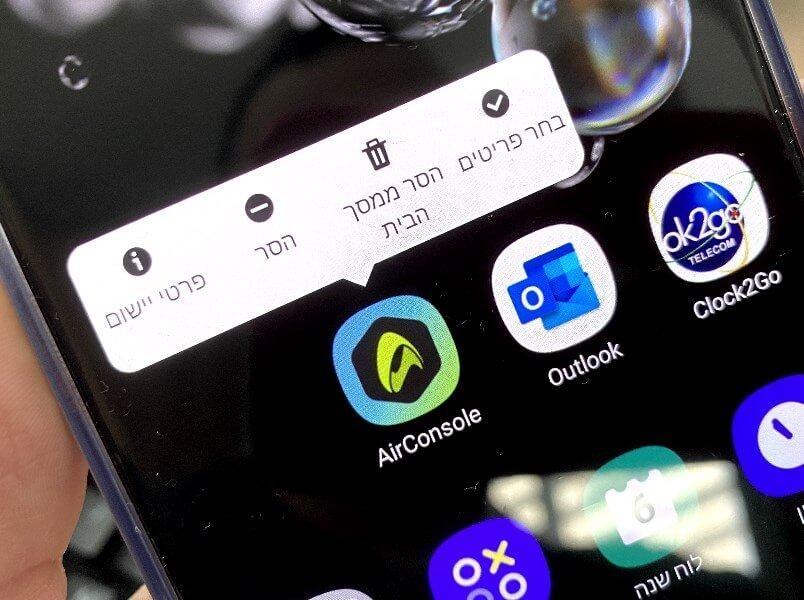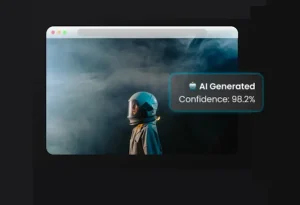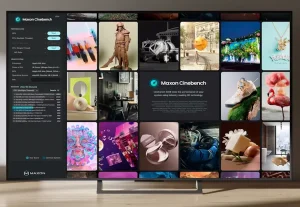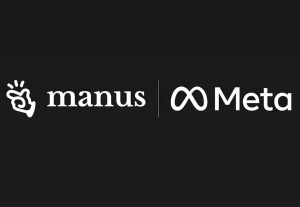בנוסף לכך, יש גם אפליקציות ומשחקים שכל הזמן ממשיכים לרוץ ברקע גם כאשר לא עובדים איתן או משחקים בהם ובשיא חוצפתם משתמשים גם בזיכרון העבודה של המכשיר ולא רק בזיכרון האחסון. דבר אשר מביא לפגיעה בביצועי המכשיר וגורם לו לעבוד בצורה איטית יותר.
מה הבעיה להסיר אפליקציות
בעיקרון, המדריך הזה מיועד יותר למשתמשי אנדרואיד מתחילים (משתמשי אפל, הכנו גם לכם מדריך להסרת אפליקציות) שלא יודעים כל כך לתפעל את המכשיר שלהם או פוחדים לבצע כל מיני פעולות בצורה לא נכונה ופחות למשתמשים מתקדמים. לכן, אם יש לכם דודה או סבתא ששואלות אתכם איך להסיר אפליקציות מהמכשיר, תחסכו לעצמכם כאב ראש ותשלחו להם את המדריך הזה שבו נפרט כיצד להסיר בצורה נכונה אפליקציות ממכשירים המריצים את מערכת ההפעלה Android.
הסרת אפליקציות ממסך הבית
יש שתי דרכים עיקריות להסרת אפליקציות ממכשירי אנדרואיד, אחת קלה ומהירה והשניה קצת מורכבת וארוכה יותר. על שתיהן נסביר כאן, ונתחיל כמובן מהדרך הקצרה יותר:
1. לחצו לחיצה ארוכה על סמל האפליקציה שאתם מעוניינים להסיר אשר מופיע במסך הבית –> בתפריט שנפתח בחרו באפשרות 'הסר'.
הערה: אם תבחרו באפשרות 'הסר ממסך הבית' רק קיצור הדרך של האפליקציה או המשחק יימחקו ממסך הבית אך הם עדיין יהיו מותקנים במכשיר ויהיה ניתן לעבוד איתן.
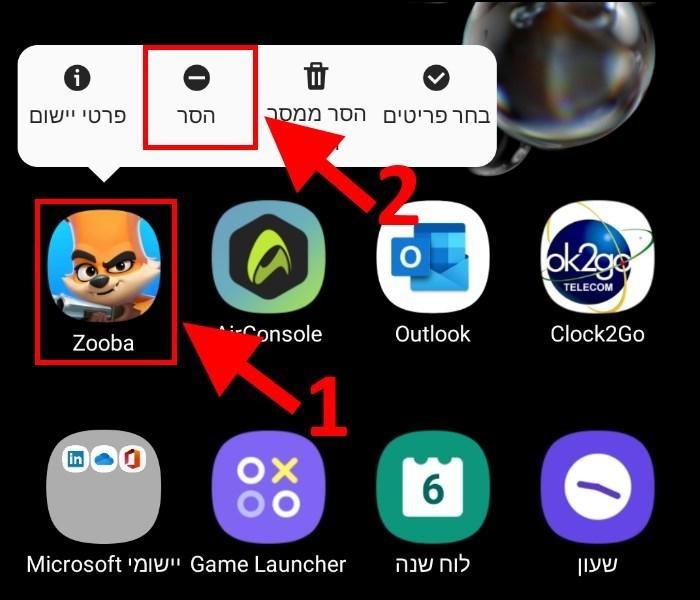
2. בחלונית שנפתחה בחלק התחתון של המסך בחרו באפשרות 'אישור' כדי לאשר את ההסרה של האפליקציה או המשחק.
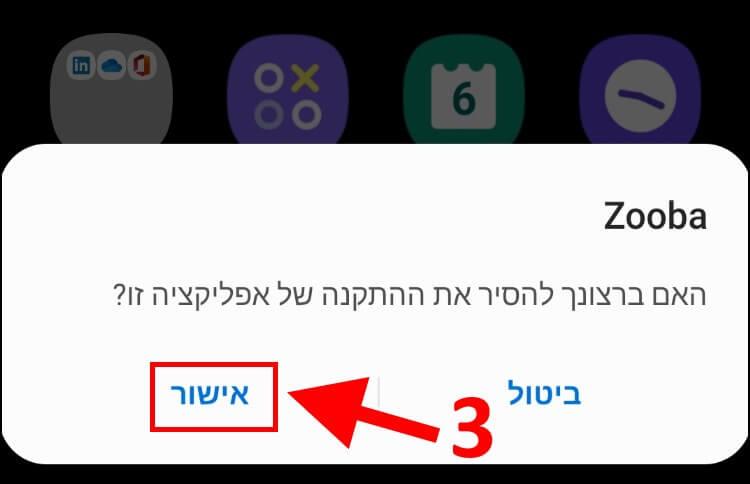
כעת, האפליקציה תוסר מהמכשיר שלכם, יתפנה לכם עוד קצת מקום (או הרבה, במידה ומדובר במשחק 'כבד') בזיכרון האחסון של המכשיר ואם תרצו להתקין אותה שוב תוכלו לעשות זאת דרך חנות האפליקציות של גוגל Google Play.
הסרת אפליקציות דרך הגדרות אנדרואיד
אם מאיזושהי סיבה אתם לא יכולים להסיר אפליקציות בדרך הפשוטה והמהירה שעליה הסברנו קודם לכן, תוכלו להסיר אותן בצורה הבאה:
1. לחצו על סמל ההגדרות שמופיע במסך הבית –> בחלון ההגדרות גללו את המסך למטה עד שתגיעו לאפשרות 'יישומים', לחצו עליה.
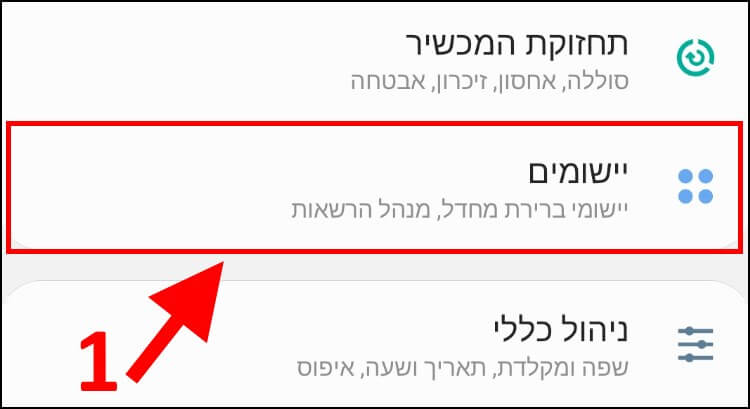
2. בחלון היישומים חפשו ברשימת האפליקציות את האפליקציה שאתם מעוניינים להסיר מהמכשיר ולאחר מכן לחצו עליה. אם אתם לא מוצאים את האפליקציה פשוט בצעו חיפוש בעזרת חלונית החיפוש המופיעה בחלק העליון של המסך.
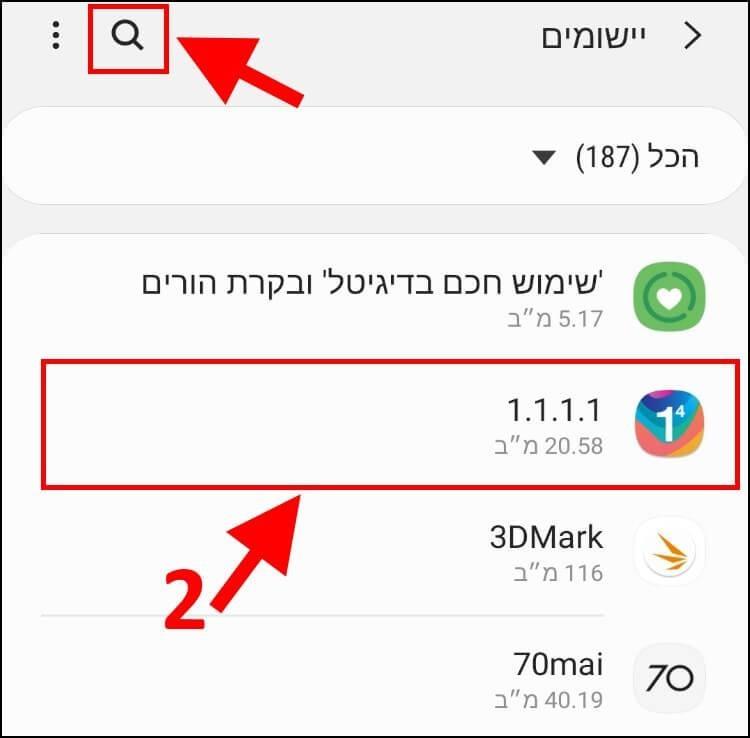
3. בחלון שנפתח תוכלו לראות פרטים שונים על האפליקציה, כמו: האם היא משתמשת באינטרנט הסלולרי ומה נפח הגלישה שהיא צורכת, כמה סוללה היא מנצלת וכמה מקום היא תופסת בזיכרון המכשיר. לחצו על האפשרות 'הסר התקנה' שמופיעה בתפריט בחלק התחתון של המסך כדי להסיר את האפליקציה או המשחק מהמכשיר שלכם.
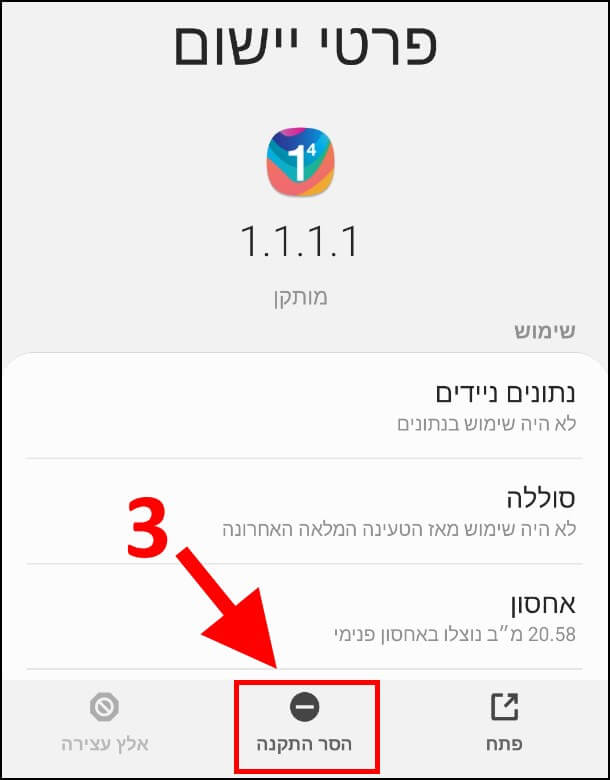
4. כעת, לחצו על 'אישור' כדי לאשר את ההסרה של האפליקציה (מוסבר בסעיף 2 בהסרת אפליקציות ממסך הבית).
אם נתקלתם באפליקציה עקשנית שקשה להסיר אותה, לחצו על 'אלץ עצירה' ולאחר מכן לחצו על 'הסר התקנה' לאישור. אם יש אפליקציות נוספות שאתם מעוניינים להסיר מהמכשיר, תצטרכו לחזור שוב על התהליך המוסבר כאן מפני שנכון לעכשיו, אין אפשרות להסיר מספר אפליקציות בבת אחת.